win10系统怎么还原到win7系统?win10系统还原win7教程!
1、首先打开系统设置中的“更新和安全”选项。
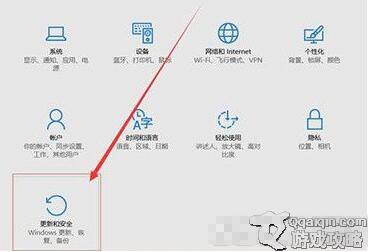
2、然后点击左侧菜单中的“恢复”选项。
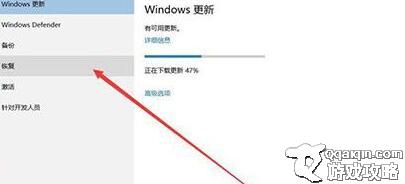
3、在右侧就显示回退到win7的按钮了,点击“开始”按钮。

4、然后会让你选择回退到win7的原因,这里随便选就好了,然后点击下一步。
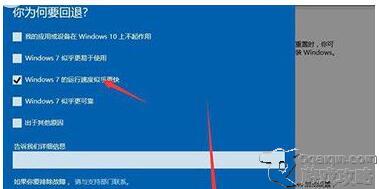
5、之后会提示你一些内容,比如做的一些设置会恢复等等,需要备份的东西最好先备份一下,之后点击下一步。
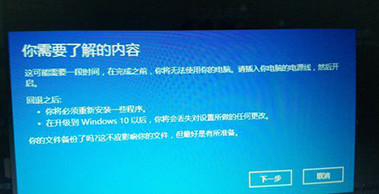
6、再接下来提示你登陆密码的问题,如果你升级win10之前设置了密码,那么回退到win7还会是原来的密码。点击下一步,然后会提示感谢你,再然后确定回退到win7。

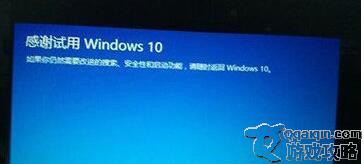
7、然后系统就会重启,然后配置更新,直到100%后又重启。

以上就是小编为您带来的关于“win10系统怎么还原到win7系统?win10系统还原win7教程!”的相关内容,希望这篇文章能够帮助到大家。
小福利:饿了么券在哪领?美团券在哪领?
更多内容请进《电脑百科》专区>>>
tag:win10系统 还原到win7系统
相关内容
- win10系统打开文件夹闪退怎么办?win10系统...
- win10系统紧急重启怎么设置?win10紧急重启...
- win10系统itunes不能连接手机和平板电脑的...
- win10系统打不开文件夹闪退现象怎么办?...
- Win10系统找不到WIN+X移动中心怎么办?如何...
- Win10系统电脑连接手机wifi热点后会蓝屏重...
- Win10系统如何关闭Aero Shake功能 ,win10系...
- Win10系统不能显示移动硬盘盘符怎么解决?...
- win10系统蓝牙搜不到的解决方法?...
- Win10系统下怎么将IE固定到任务栏?...
- Win10系统浏览器在淘宝网无法关联阿里旺旺...
- win10系统自动关闭显示器的设置方法?...
- Win10系统补丁自动更新功能怎么关闭?...
- Win10系统“获取会员版本”选项不可用怎么...
- win10系统访问外国的网站需要翻墙吗?...
- win10系统中天气闪退怎么办?Win10天气应用...
- Win10系统重置有风险 建议用户U盘/硬盘安装...
- Win10系统怎么打开或关闭系统图标?...
- win10系统第三方浏览器安装哪款最合适?...